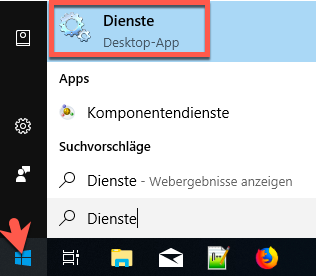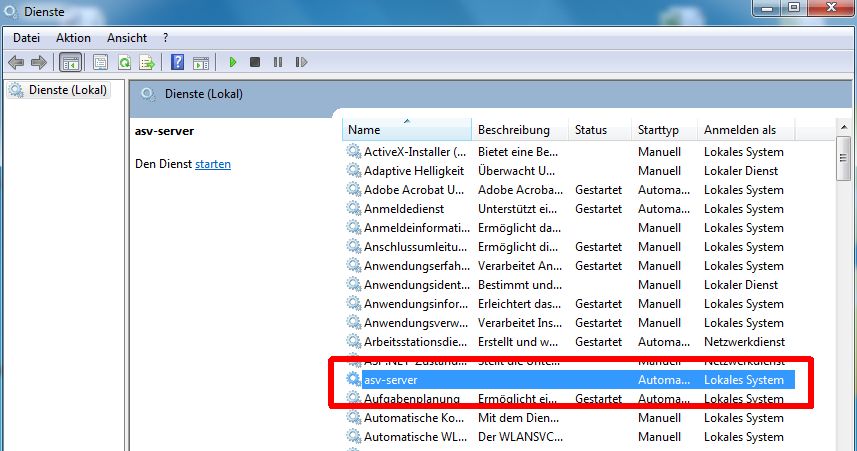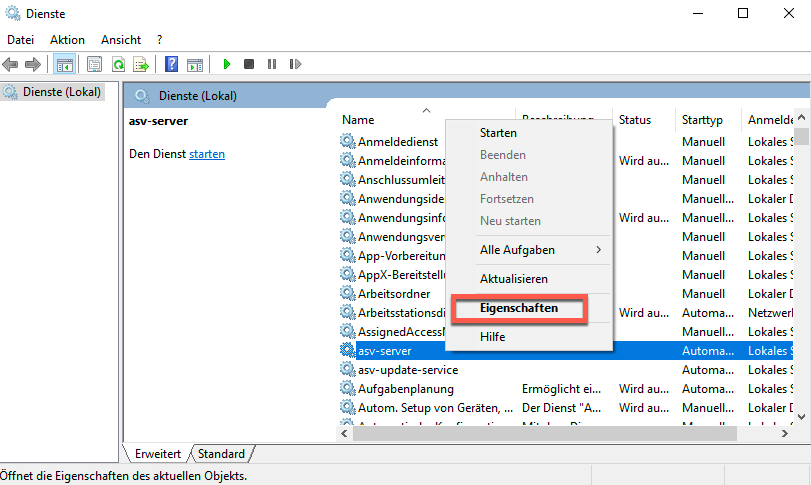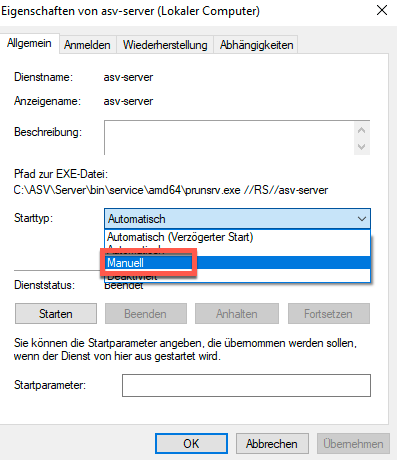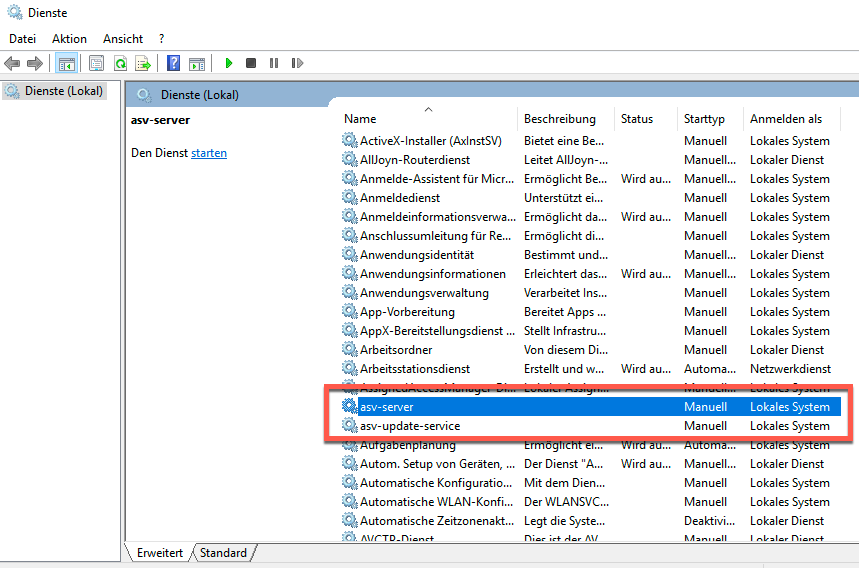ASV-Server (DSS) beenden
Beachten Sie bitte, dass je nach Installation nicht nur der ASV Server sondern auch der ASV Update Server beendet werden muss!
Normalerweise sollten die ASV-Prozesse, die für den Betrieb eines DSS notwendig sind, als Dienst auf dem Server eingerichtet werden. Dies ermöglicht es, dass der DSS automatisch ordentlich mit dem Betriebssystem gestartet und gestoppt werden kann ohne dass ein Benutzer am Server angemeldet sein muss.
Falls ein DSS beispielsweise für ein Update manuell gestoppt werden muss, wird folgende Vorgehensweise empfohlen.
Anwender informieren
Informieren Sie die Anwender über die geplanten Wartungsarbeiten und den Zeitraum der eingeschränkten Verfügbarkeit im Vorfeld.
angemeldete Benutzer sichten
Eine Abfrage des DSS im Browser über die URL des Servers ergänzt durch users liefert eine Liste der angemeldeten Benutzer.
Starten Sie den Browser auf dem Server, so ist die URL üblicherweise https://localhost:8765/users.
Die Anmeldung als ASV-Systemadministrator (z.B. sys) ist erforderlich.
Weitere Details zu dieser Funktion lesen Sie unter „angemeldete Benutzer anzeigen“.
Erhalten Sie die Meldung „Es sind aktuell keine Benutzer angemeldet.“, so kann der DSS gestoppt werden, ohne einen Anwender zu stören. In diesem Fall können Sie unverzüglich den Dienst stoppen.
Kontrolliertes (zeitgesteuertes) Herunterfahren des DSS
Mit dem Werkzeug dssctl im Ordner bin können die angemeldeten Benutzer vor dem tatsächlichen Herunterfahren des DSS gewarnt werden.
Der Aufruf bewirkt folgenden Ablauf:
- Der DSS wird informiert, dass er sich nach einer festgelegten Zeit beenden soll.
- Die angemeldeten Anwender werden über den Client über den Zeitpunkt des Herunterfahrens des ASV-Servers informiert.
- Die angemeldeten Anwender werden auch darüber informiert, dass der ASV-Client eine Minute vorher automatisch beendet wird.
- Die Anwender können die verbleibende Zeit noch nutzen und die Arbeiten abschließen.
- Die Anwender sollten sich selbst rechtzeitig abmelden und den ASV-Client beenden.
- Sollte der ASV-Client nicht vom Anwender beendet werden z.B. weil der Anwender gerade nicht mit dem PC arbeitet, dann beendet sich der ASV-Client automatisch zur angekündigten Uhrzeit.
- Der DSS hat dann noch eine Minute Zeit die abgebrochenen Sitzungen zu verarbeiten, dann wird auch der DSS gestoppt.
Die Zeit von der Information der Anwender bis zum erzwungenen Herunterfahren der ASV-Clients und des ASV-Servers sollte gut gewählt und mit den Schulen bzw. Anwendern abgestimmt sein. Zu normalen Arbeitszeiten empfehlen sich ca. 15 Minuten. Außerhalb der normalen Arbeitszeiten können auch 5 Minuten reichen.
Wenn langläufige Arbeitsschritte anstehen, wie z.B. die US-Meldung mit umfangreicher Datenprüfung, ist es ratsam diese Zeit deutlich zu erhöhen. Wir empfehlen dazu das Gespräch mit einem Multiplikator und den Anwendern an der Schule. Teilweise dauern diese Prozesse bis zu einer Stunde oder auch mehr. In dieser Zeit ist auch kein Benutzereingriff möglich. Vermeiden Sie möglichst Wartungsarbeiten in diesen Zeiträumen. Wenn es doch nötig ist, dann sollte die Vorlaufzeit entsprechend lang gesetzt werden, z.B. 60 Minuten.
Anleitung ab ASV Version 2.3
Bitte beachten: Ab Version 2.3 wird über den Parameter - -time nicht mehr die Zeit bis zum Herunterfahren in Minuten, sondern in Sekunden angegeben. „time 0“ beendet den DSS-Server sofort. „password“ ist das aktuelle sys-Passwort. Zusätzlich muss als Parameter „stop“ angegeben werden.
Um den Prozess zu starten, öffnen Sie die Eingabeaufforderung und wechseln in den Ordner bin des Installationsordners.
Dort führen Sie das zugehörige Skript aus:
cd \ASV\server\bin dssctl.cmd stop --password !!ASV!! --time 900
bzw. unter Linux:
cd /opt/asv/server/bin ./dssctl stop --password '!!ASV!!' --time 900
Wichtige Hinweise:
- der Wert nach
–timeist die Zeit bis zum Herunterfahren in Sekunden - der Wert nach
–passwordist das Kennwort für den Benutzer sys (Systemadministrator)
Dieser Aufruf kann natürlich auch in eine Batchdatei stopDSS.cmd verlagert werden.
Dort muss das Passwort des Systemadministrators und die Wartezeit bis zum tatsächlichen Herunterfahren eingetragen werden.
- stopDSS_15.cmd
@echo off dssctl.cmd stop --password !!ASV!! --time 900 pause
Im Beispiel wird der DSS nach 900s / 15min heruntergefahren.
Dienstverwaltung
Ab ASV Version 2.3 (2018) wird auch der Dienst durch dssctl beendet. Damit ist dieser Abschnitt veraltet und wird nicht mehr benötigt.
In der Dienstverwaltung in der Systemsteuerung (Gruppe Verwaltung) können Sie den ASV-Server über das Menü per rechter Maustaste manuell starten oder beenden.
Die Diensteverwaltung erreicht man beispielsweise, indem man mit der linken Maustaste auf das Startmenü klickt und ohne spezielle Eingabezeile „Dienste“ eingibt:
Manuelles Starten und Beenden des DSS-Serverdienstes
Ab ASV Version 2.3 (2018) wird diese Aufgabe durch dssctl übernommen. Damit ist dieser Abschnitt veraltet und wird nicht mehr benötigt.
Im Ordner bin des ASV-Servers befinden sich die Service-Tools, um den DSS-Serverdienst zu administrieren.
Verwenden Sie
startsrv.cmdzum Startenstopsrv.cmdzum Beenden
eines ASV-Serversdienstes.
Wechseln Sie in den Ordner bin der Server-Installation und starten Sie die Datei stopsrv.cmd durch einen Doppelklick.
Für die Ausführung des Prozesses benötigen Sie Administratorrechte. Verfügen Sie nicht über die notwendigen Rechte, erscheint ein entsprechender Hinweis.
Bei Ausführung der Datei wird folgende Meldung angezeigt:
Beende den Serverdienst
Prüfen, ob der Dienst beendet ist
Folgendermaßen können Sie prüfen, ob der Dienst tatsächlich gestoppt wurde:
- In der Datei
logs\asv.logerscheint am Ende mit aktuellen Zeitstempel ein Eintrag, der die Beendigung anzeigt. - Eine erneute Anmeldung mit den ASV-Client ist nicht möglich.
- Im Taskmanager ist der Prozess mit dem Abbildnamen
javaw.exebzw.javaw.exe *32nicht mehr vorhanden. - Die Datei
.lockim Installationsverzeichnis ist nicht mehr vorhanden. Achtung: Wenn ASV Prozess über den Taskmanager beendet wird, dann bleibt die Datei bestehen, auch wenn der Dienst nicht mehr läuft.
Sollte der ASV-Server nicht beendet sein, obwohl der Dienst gestoppt wurde, dann ist es möglich den Server auch im Taskmanager zu beenden.
Im Taskmanager den Prozess mit dem Abbildnamen „javaw.exe *32“ bzw. „javaw.exe“ und dem Ausführungsverzeichnis <ASV-Installationsverzeichnis>\jre\bin beenden.
Prüfen Sie erneut, ob der Dienst beendet ist.
Dienste vorübergehend deaktivieren
Zu Testzwecken kann es nach Absprache mit Ihrem Multiplikator manchmal hilfreich sein, die ASV-Dienste vorübergehend auf „manuell“ zu setzen. So ist es beispielweise möglich, einen Neustart durchzuführen, der alle ASV-Java-Prozesse beendet ohne dass diese beim Neustart wieder ausgeführt werden.
Rufen Sie dazu die Diensteverwaltung auf, indem Sie mit der linken Maustaste auf das Startmenü klicken und ohne spezielle Eingabezeile den Begriff „Dienste“ eingeben:
Klicken Sie auf den entsprechenden Menüpunkt, um zur Diensteverwaltung zu gelangen. Anschließend wählen Sie nacheinander mit der rechten Maustaste die beiden Dienste „asv-server“ und „asv-update-service“ aus und klicken jeweils auf Eigenschaften:
Im nächsten Fenster wählen Sie für beide Dienste den Starttyp „manuell“ aus und bestätigen dies mit OK:
In der Übersicht sind nun beide Dienste mit „manuell“ markiert:
Starten Sie den PC nun neu. Damit werden die ASV-Dienste nicht mehr automatisch ausgeführt.
Bitte vergessen Sie nach Abschluss Ihrer Tests nicht, die Dienste wieder auf „automatisch“ zu stellen, damit diese beim Starten des PCs künftig wieder automatisch ausgeführt werden.